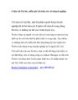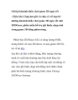Một vài "mẹo vặt" hữu ích khi dùng Chrome
165
lượt xem 35
download
lượt xem 35
download
 Download
Vui lòng tải xuống để xem tài liệu đầy đủ
Download
Vui lòng tải xuống để xem tài liệu đầy đủ
Một vài "mẹo vặt" hữu ích khi dùng Chrome Chrome hiện là một trong những trình duyệt web được sử dụng khá phổ biến. Hãy cùng tìm hiểu một vài tính năng mà bạn có thể chưa biết nhé! 1. Giảm tải bộ nhớ khi sử dụng Chrome Click chuột phải vào biểu tượng Shortcut của Chrome, chọn Properties, trỏ chuột vào mục Target và thêm –single-process vào cuối của đường dẫn.
Chủ đề:
Bình luận(0) Đăng nhập để gửi bình luận!

CÓ THỂ BẠN MUỐN DOWNLOAD